Formulare sind ein zentraler Bestandteil nahezu jeder Webseite. Ihre Anordnung und Gestaltung beeinflusst die Benutzererfahrung erheblich. Mit CSS Flexbox kannst du die Struktur deiner Formulare optimieren und dafür sorgen, dass sie sowohl ansprechend als auch funktional sind. In diesem Tutorial zeige ich dir, wie du Flexbox nutzt, um Formularfelder ansprechend zu gestalten. Wir werden ein praktisches Beispiel durchgehen und lernen, wie du Label und Input-Felder effektiv anordnest.
Wichtigste Erkenntnisse
- Flexbox ermöglicht es dir, Formularelemente flexibel und responsive zu gestalten.
- Du lernst, wie du die Anordnung von Label und Eingabefeldern verbessern kannst, um eine bessere Benutzererfahrung zu schaffen.
Schritt-für-Schritt-Anleitung
Um ein flexibles Formularlayout zu erstellen, folge diesen Schritten:
Schritt 1: Grundstruktur aufsetzen
Beginne mit der Grundstruktur deines Formulars, indem du ein Container-Element erstellst. In diesem Container werden alle Formularfelder untergebracht.
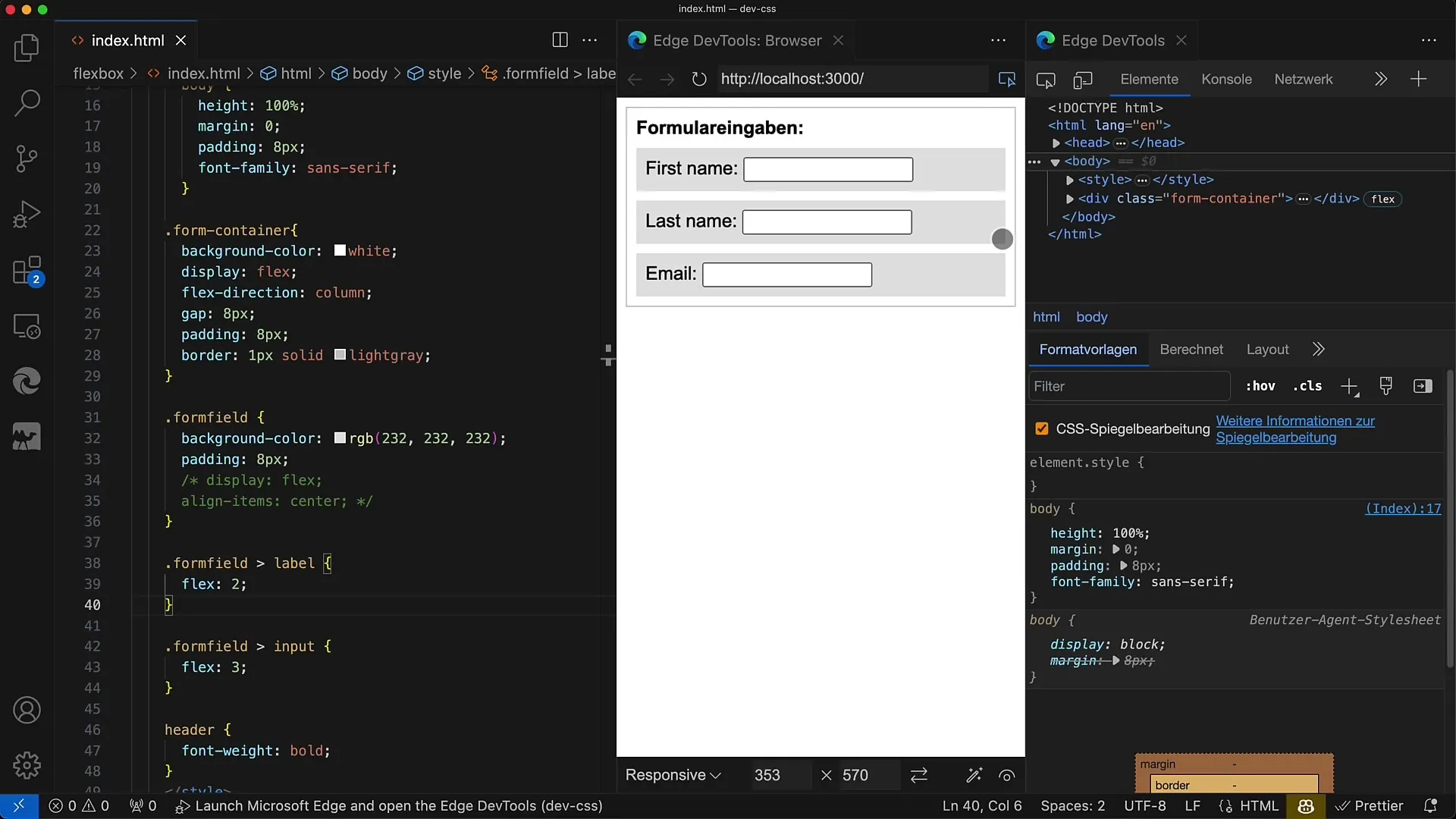
Schritt 2: Label und Input-Felder definieren
Füge Label-Elemente und die entsprechenden Input-Felder für die Eingaben hinzu. Beispielsweise kannst du Felder für "Vorname", "Nachname" und "E-Mail-Adresse" einfügen.
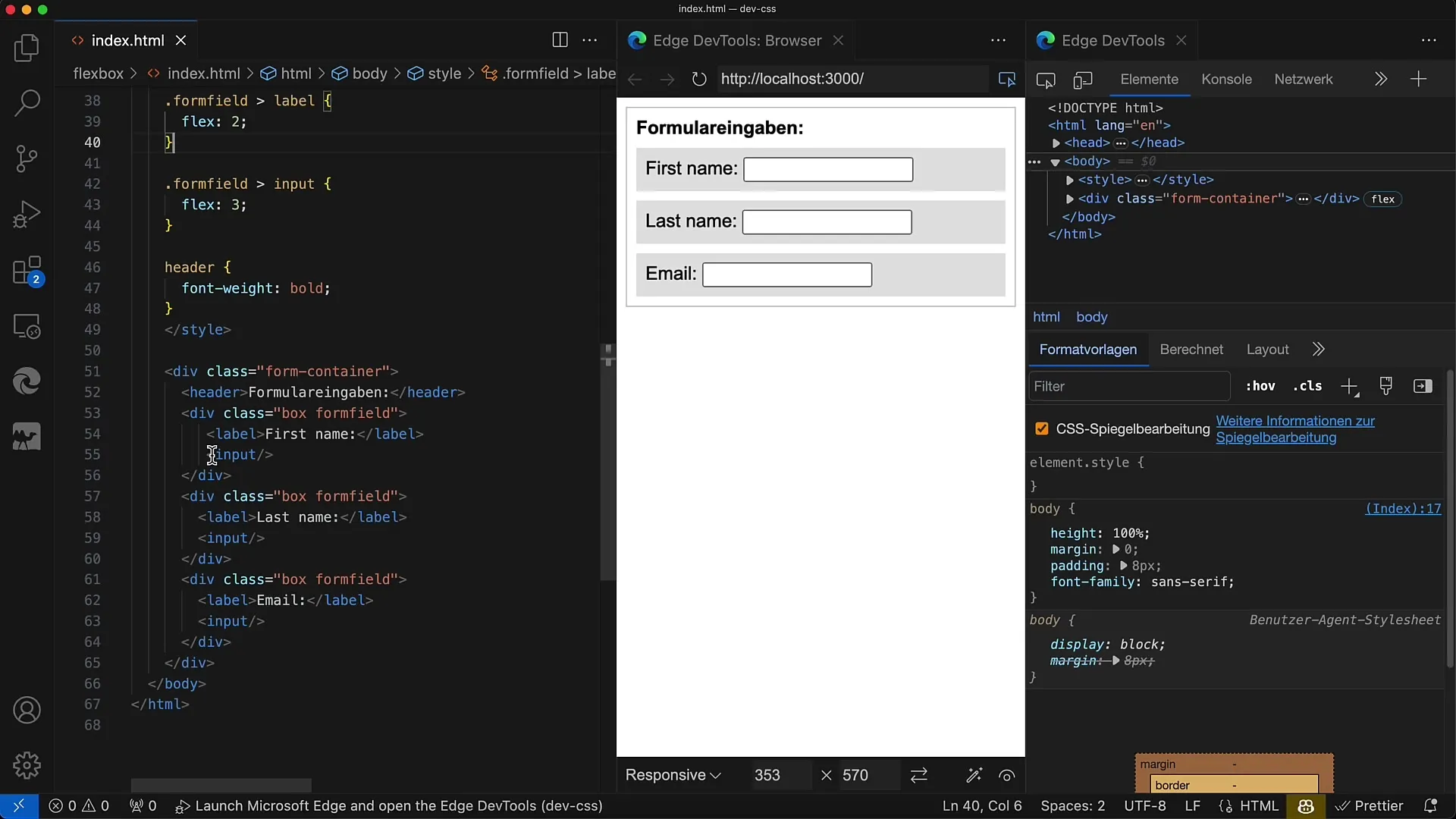
Schritt 3: Flexbox aktivieren
Setze für den Formular-Container die CSS-Eigenschaft display: flex und definiere die Flex-Richtung auf column, um die Elemente untereinander anzuzeigen. Diese Einstellungen sorgen für eine klare Struktur.
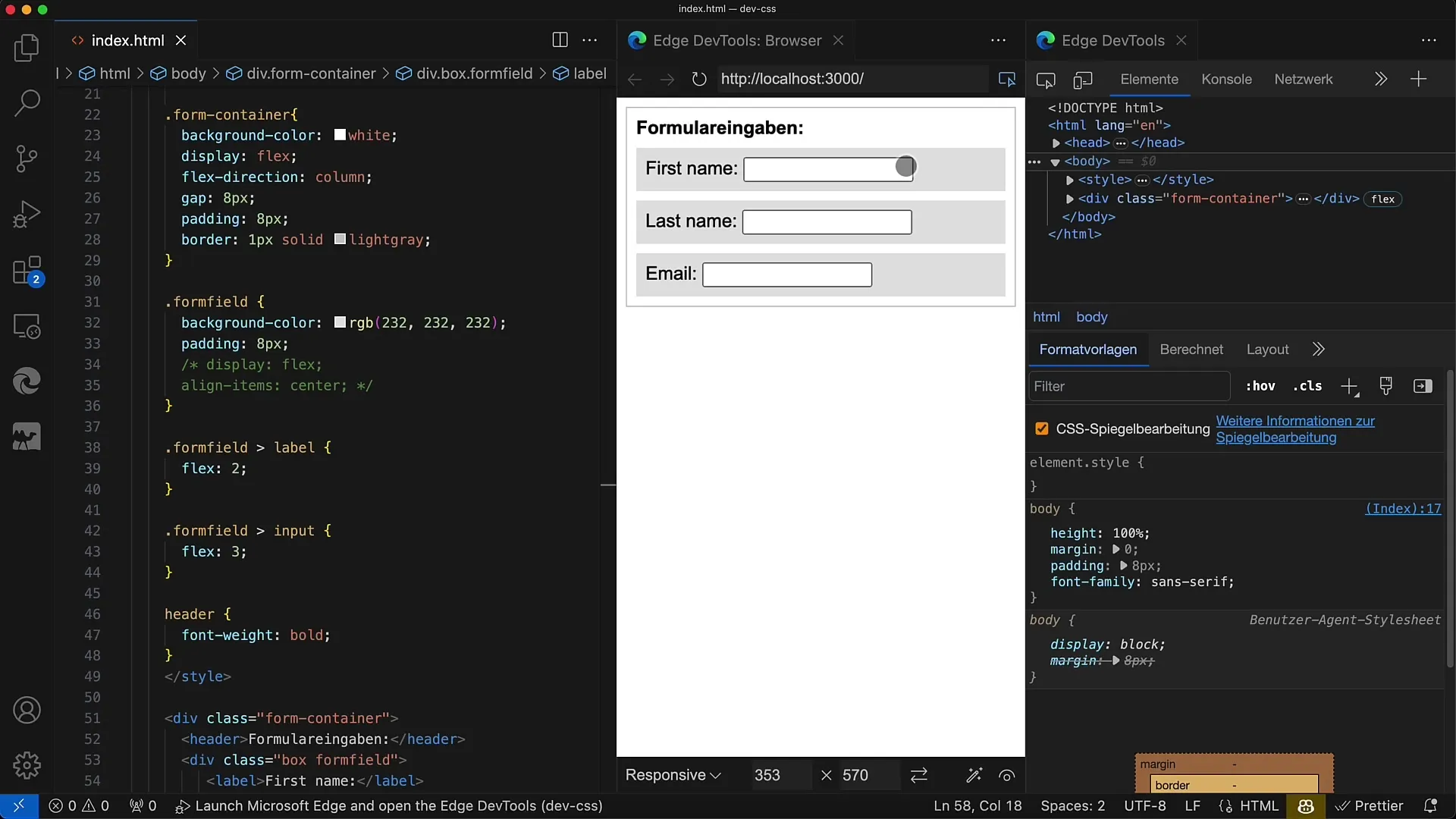
Schritt 4: Abstände hinzufügen
Um die Abstände zwischen den einzelnen Formularzeilen zu verbessern, füge der Flexbox ein gap von 8 Pixeln hinzu. So entsteht ein luftigeres Layout.
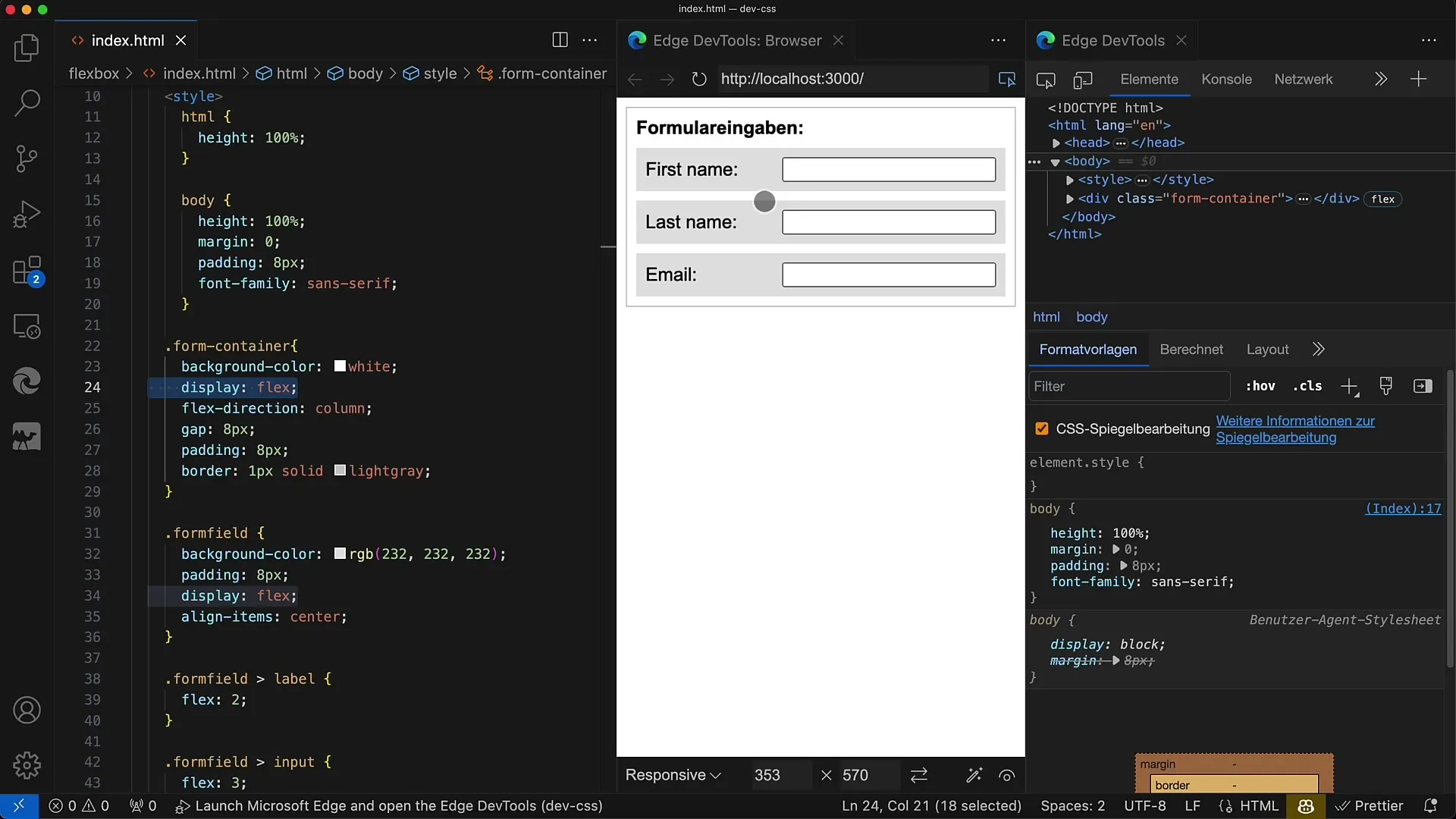
Schritt 5: Styling der Formularfelder
Gestalte die einzelnen Input-Felder, indem du die Klasse formfield hinzufügst und ebenfalls display: flex einstellst. Achte darauf, dass die Input-Felder die richtige Hintergrundfarbe und den passenden Abstand haben.
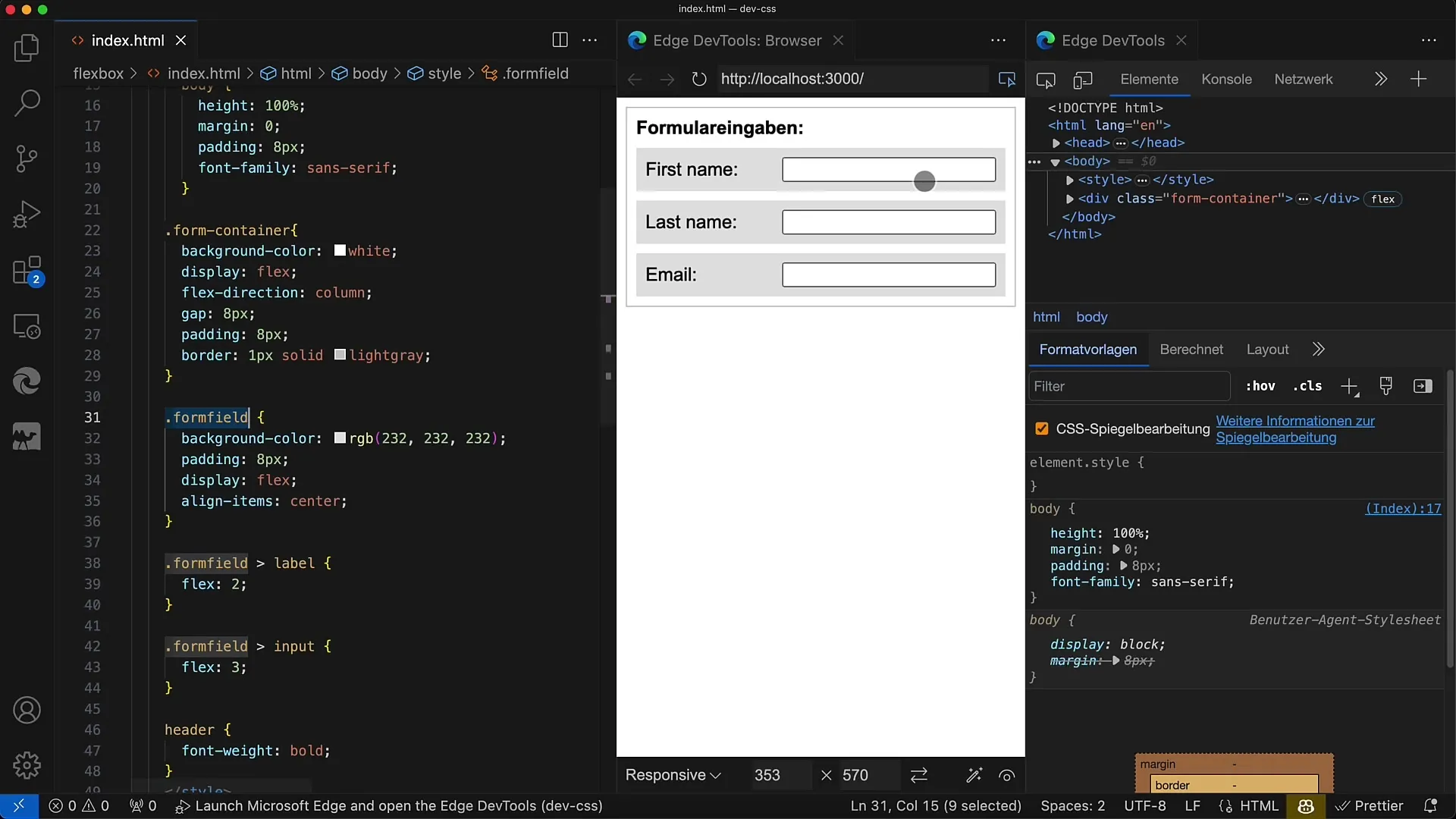
Schritt 6: Verhältnisse anpassen
Die Breite von Label und Input kann mit den Flex-Werten definiert werden. Du kannst beispielsweise das Verhältnis 2:3 einstellen, um sicherzustellen, dass das Label und das Input-Feld im richtigen Verhältnis zueinander stehen.
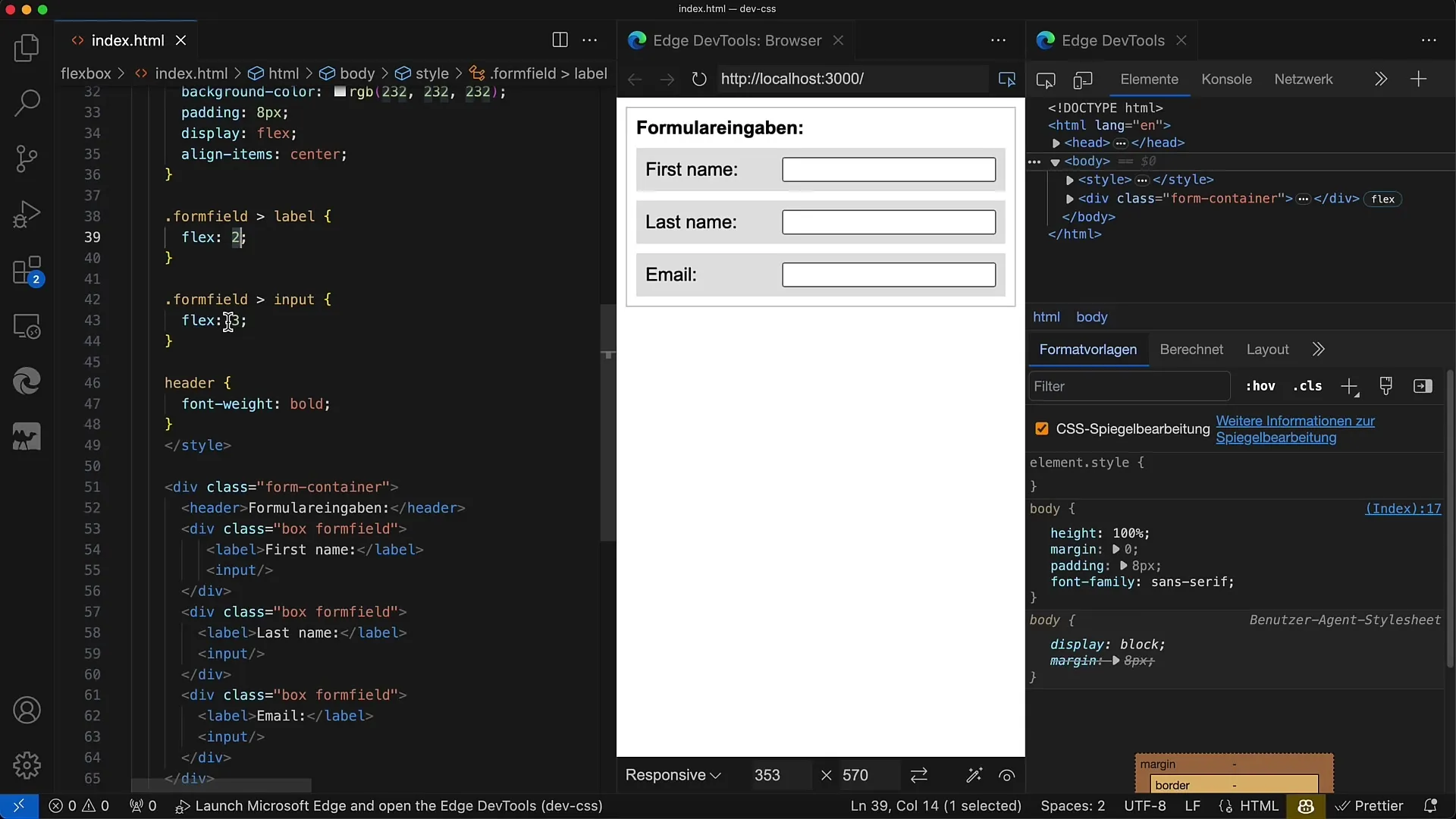
Schritt 7: Responsive Design integrieren
Überprüfe, wie sich das Layout verhält, wenn das Browserfenster verkleinert wird. Stelle sicher, dass auch bei unterschiedlichen Bildschirmgrößen alles gut aussieht.
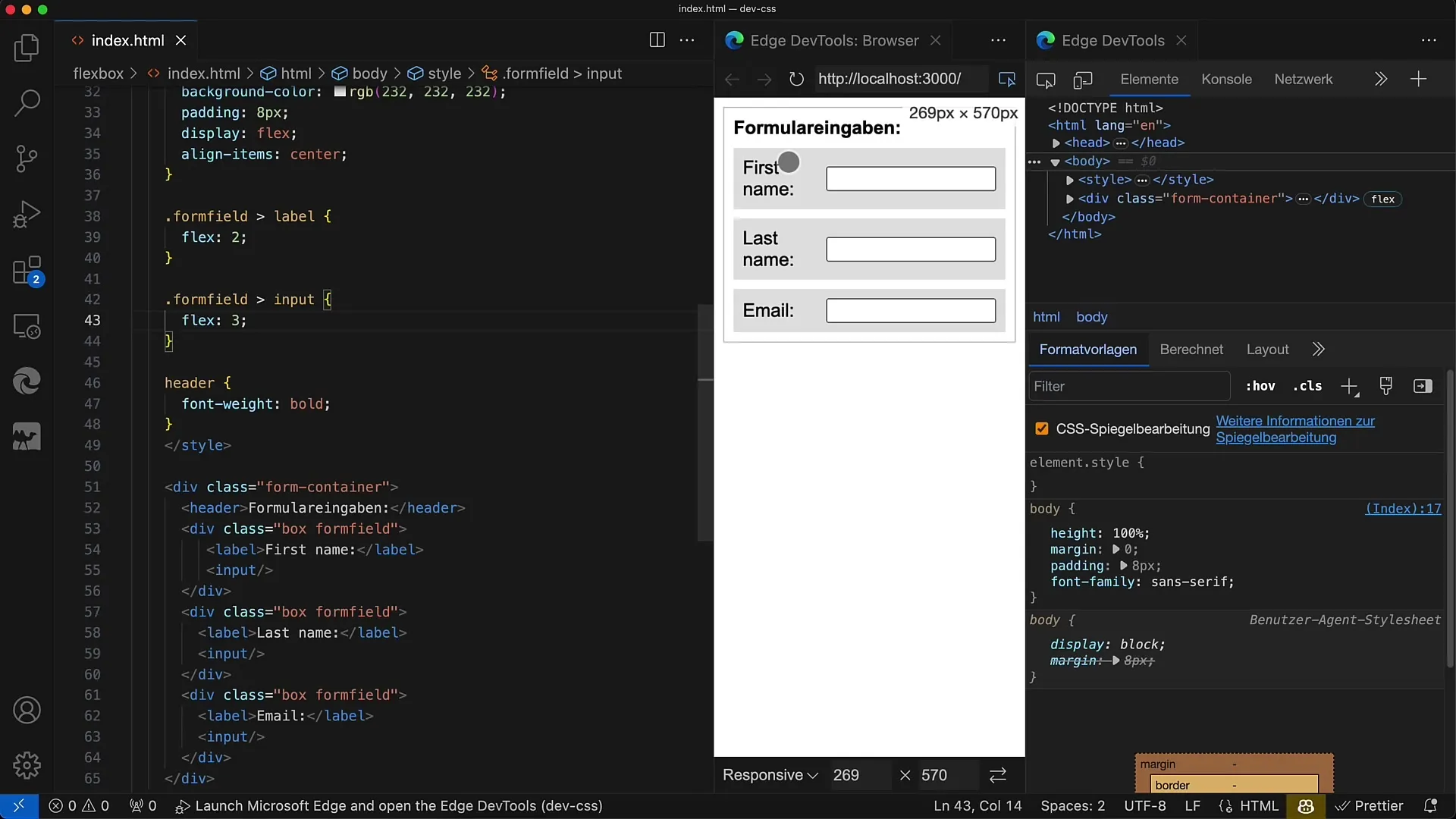
Schritt 8: Elemente zentrieren
Nutze die CSS-Eigenschaft align-items: center, um sowohl das Label als auch das Input-Feld zentriert auszurichten. Das sorgt für ein harmonisches und professionelles Aussehen.
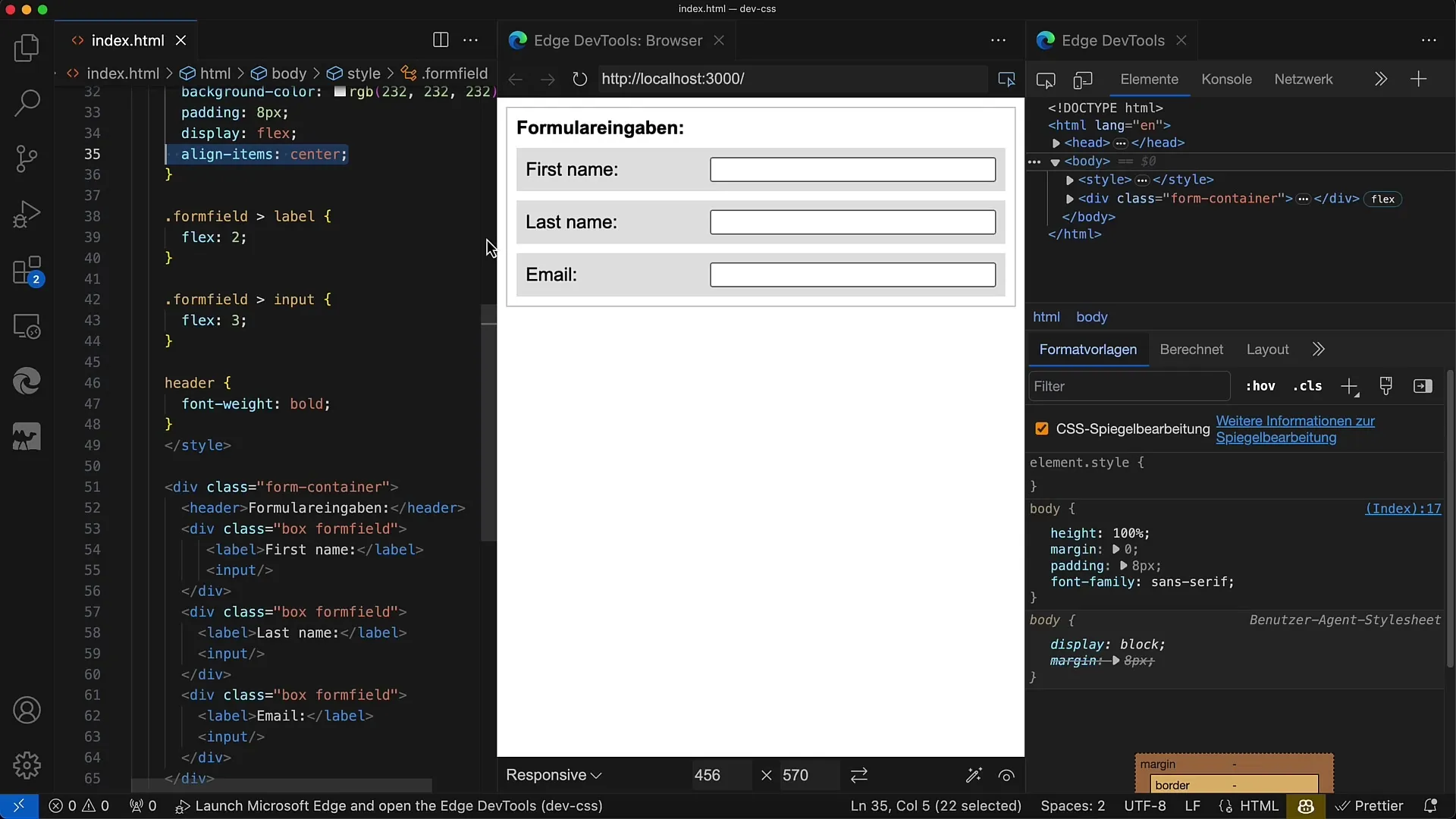
Schritt 9: Flexbox-Eigenschaften optimieren
Spiele mit den Flex-Eigenschaften, um das Design weiter zu verfeinern. Du kannst z.B. die Breite der einzelnen Input-Felder anpassen, um sie flexibler zu gestalten.
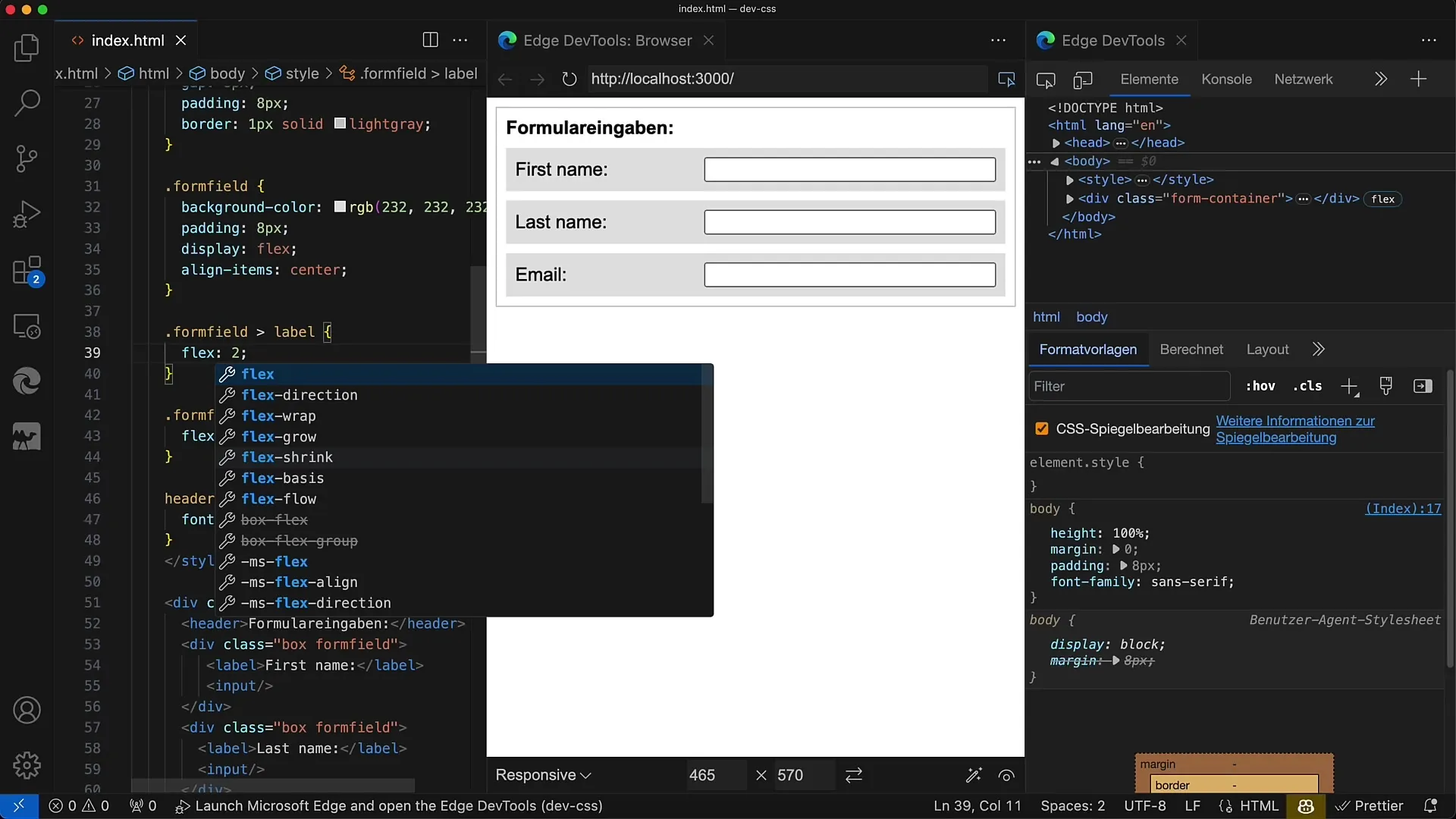
Schritt 10: Abschließende Anpassungen
Überprüfe deine Änderungen und stelle sicher, dass das Layout stabil und ästhetisch ansprechend ist. Es gibt viele Möglichkeiten, Flexbox zu nutzen, also scheue dich nicht, kreativ zu sein!
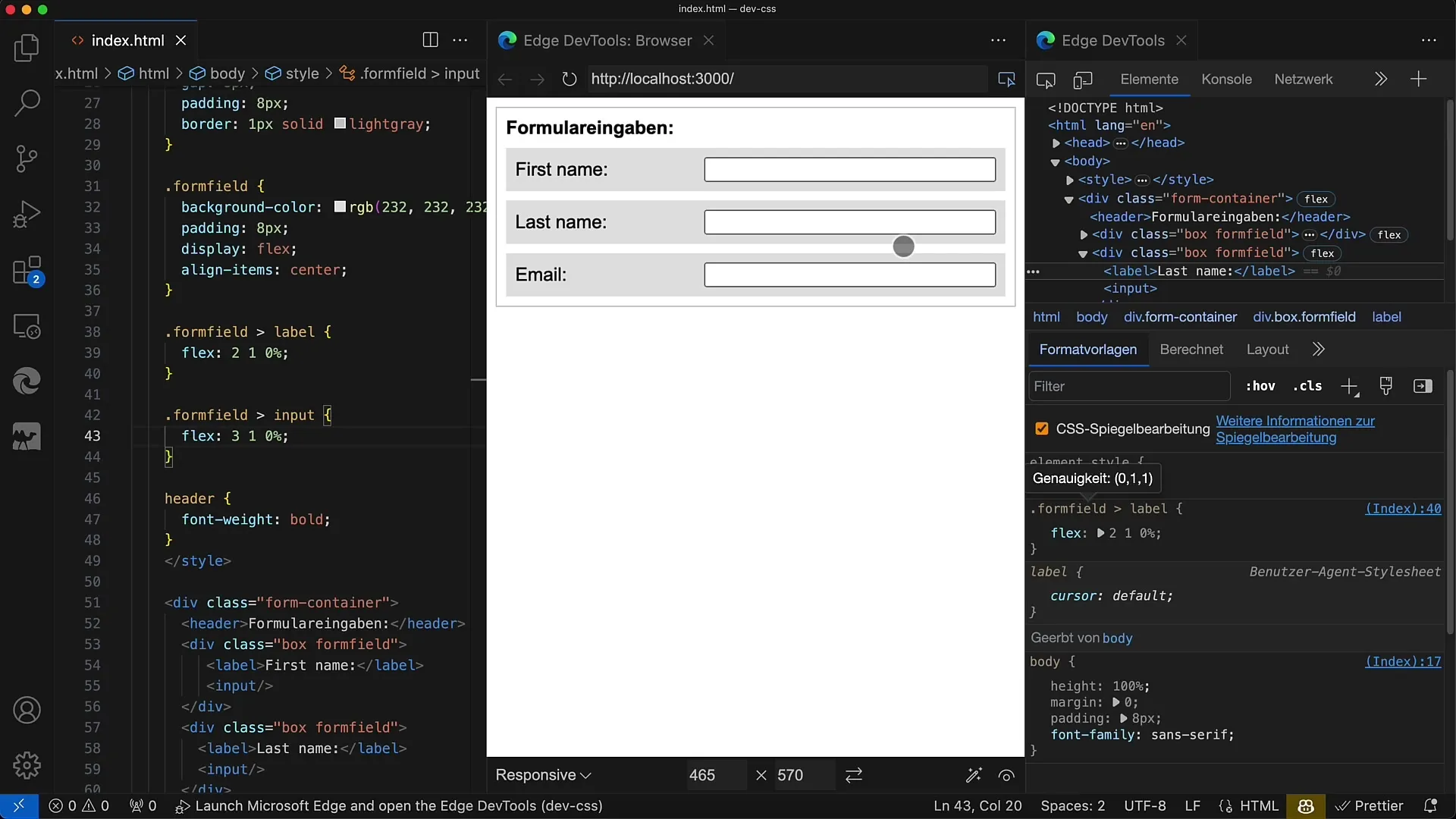
Zusammenfassung
In diesem Tutorial hast du gelernt, wie du Flexbox nutzt, um Formularfelder ansprechend anzuordnen und zu gestalten. Flexbox vereinfacht die Gestaltung von responsiven Layouts und ermöglicht es dir, Benutzererfahrungen erheblich zu verbessern. Nutze die Flexbox-Techniken, um deine Formulare professionell und benutzerfreundlich zu gestalten.
Häufig gestellte Fragen
Wie aktiviere ich Flexbox in meinem CSS?Um Flexbox zu aktivieren, musst du display: flex auf das Container-Element anwenden.
Wie kann ich Abstände zwischen den Formularzeilen hinzufügen?Du kannst einen gap in deinem Flexbox-Container definieren, um den Abstand zwischen den Elementen zu steuern.
Wie gestalte ich die Verhältnisse von Label und Input-Feld?Verwende Flex-Werte, um die Breite der Elemente im gewünschten Verhältnis zu setzen.
Wie kann ich sicherstellen, dass meine Formulare auch auf mobilen Geräten gut aussehen?Überprüfe das Layout bei verschiedenen Bildschirmgrößen und nutze responsive Designpraktiken, um die Benutzererfahrung zu optimieren.
Was sind die Vorteile von Flexbox im Vergleich zu traditionellen Layout-Techniken?Flexbox ermöglicht eine viel flexiblere Anordnung von Elementen und erleichtert die Erstellung von responsiven Layouts.


